
品牌型号:联想GeekPro 2020
系统:win10 1909 64位企业版
软件版本:Microsoft Word 2019 MSO 16.0
部分用户可能电脑型号不一样,但系统版本一致都适合该方法。
word怎么手动添加目录?下面就给大家分享一下word手动添加目录的方法。
1、打开文档,进入页面,在正文内容里,将光标放置到需要插入目录的位置
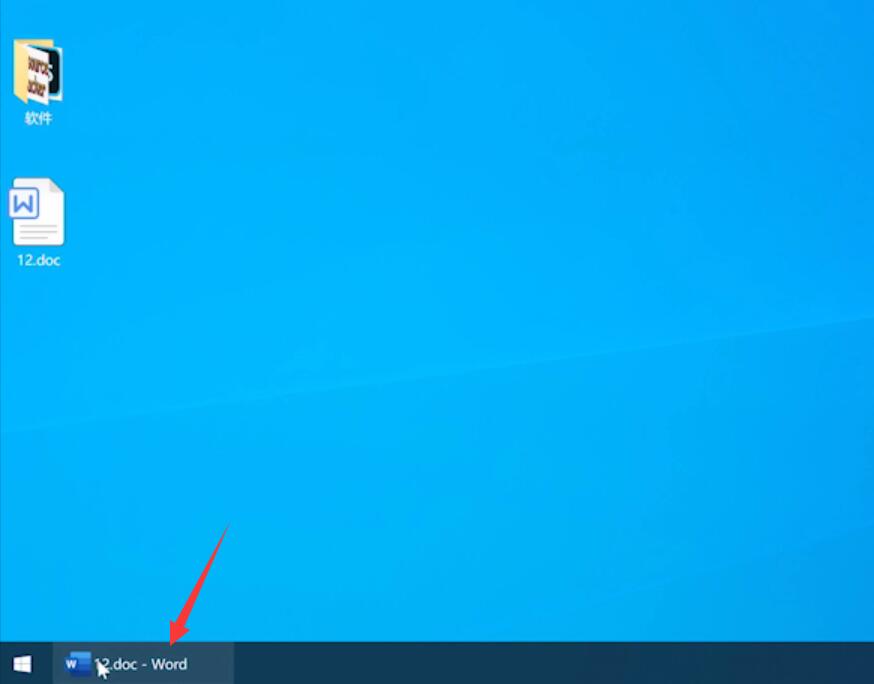
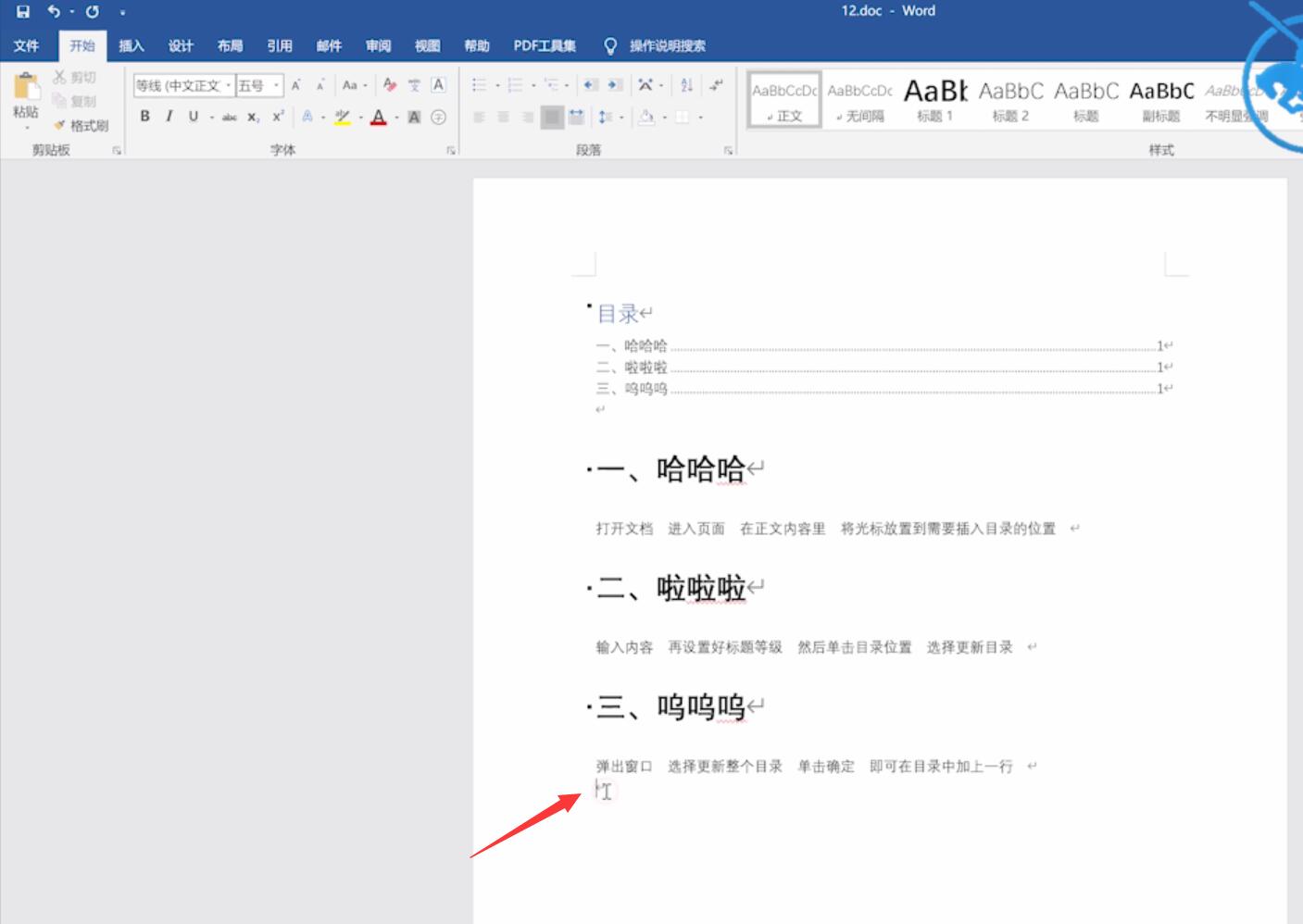
2、输入文字内容,再设置好标题等级和正文,然后单击目录位置,选择更新目录
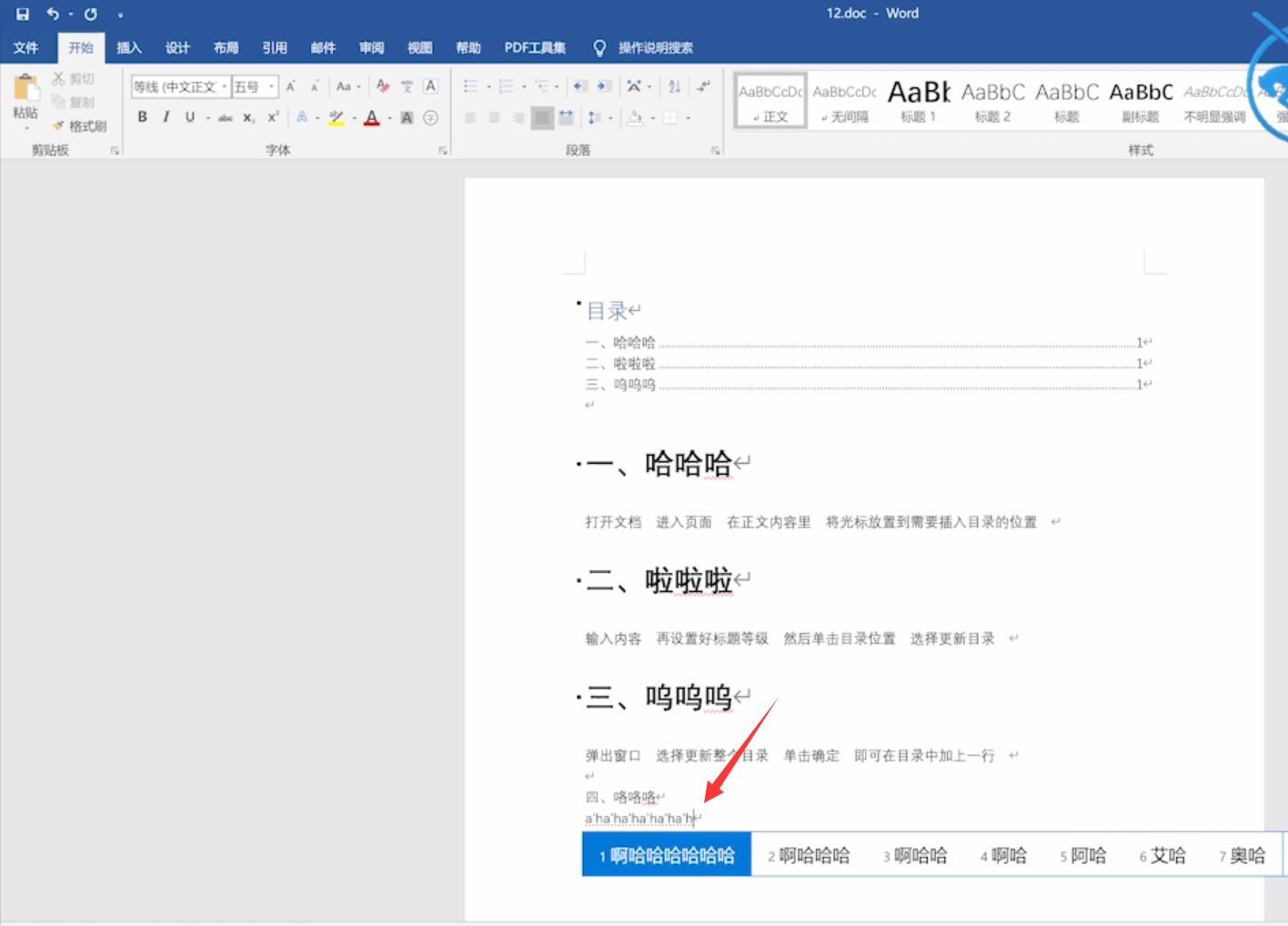
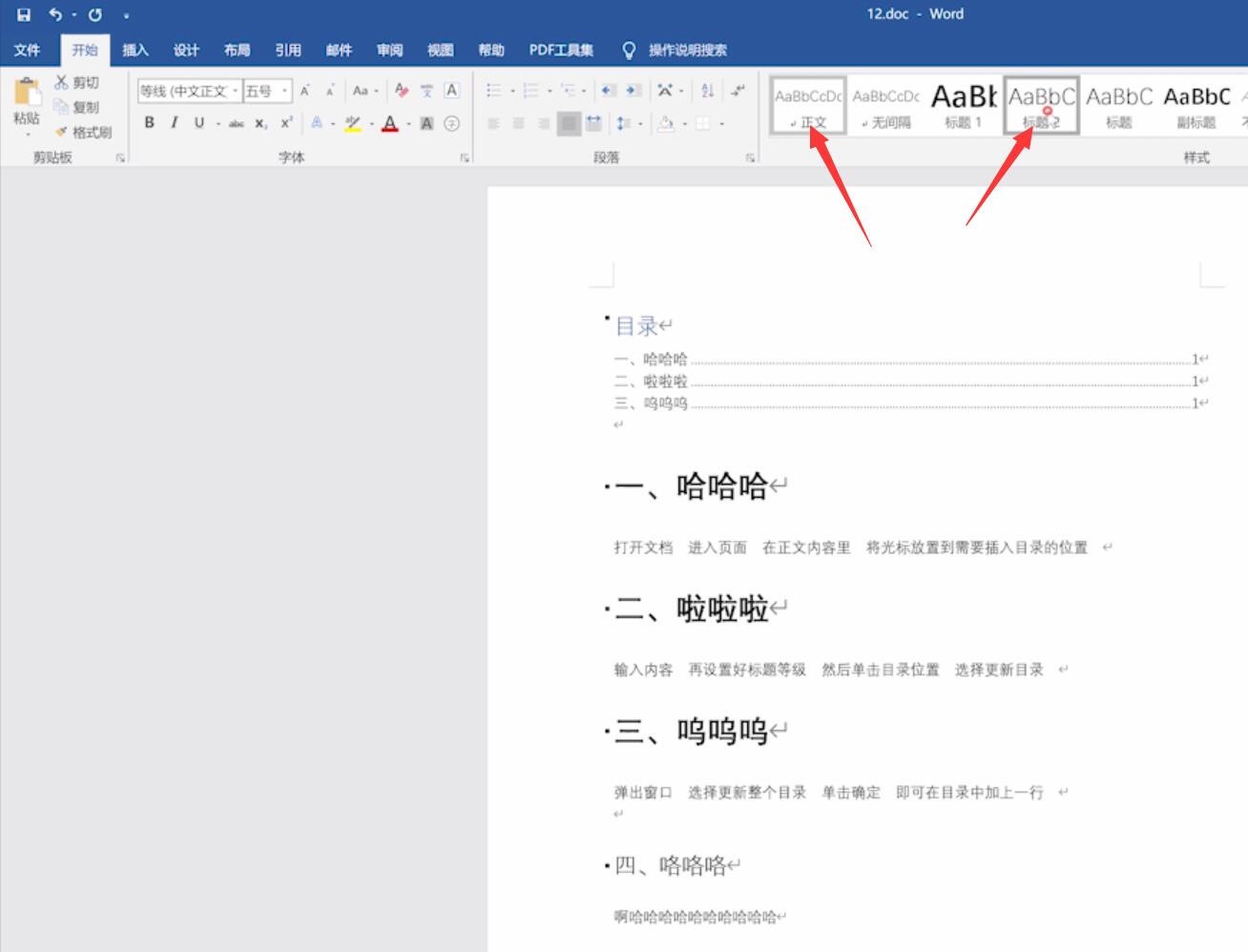
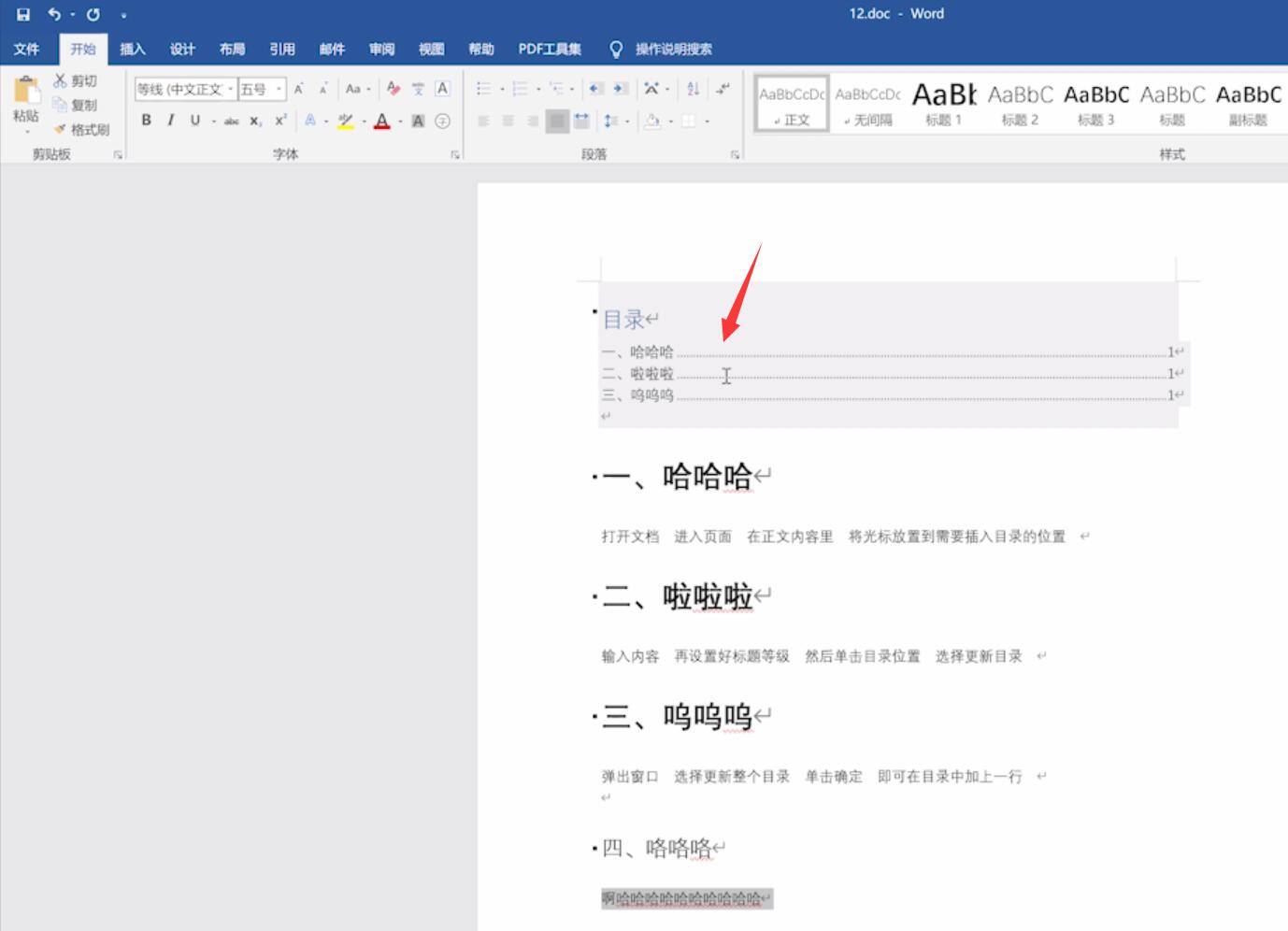
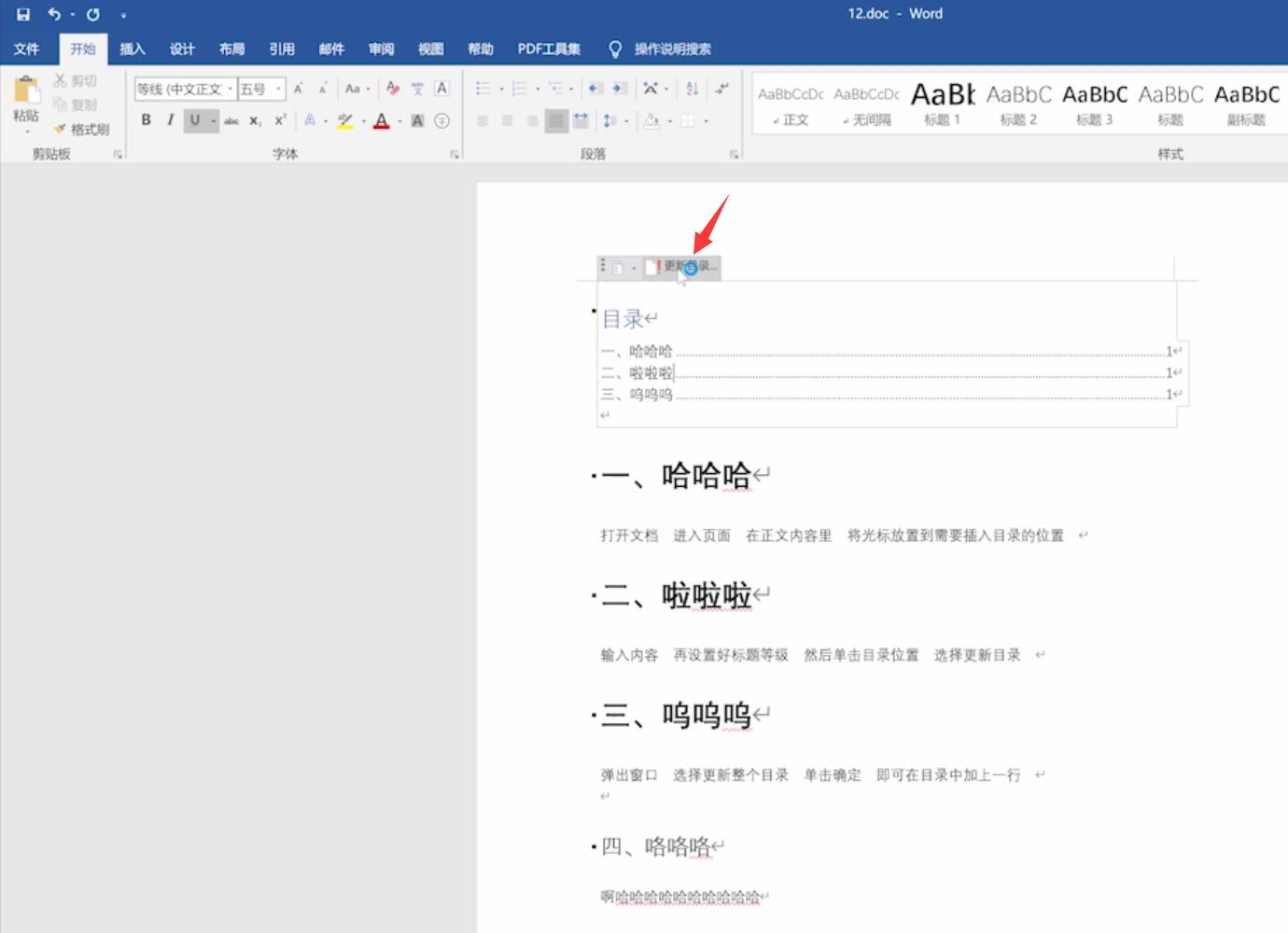
3、弹出窗口,选择更新整个目录,单击确定,即可在目录中加上一行
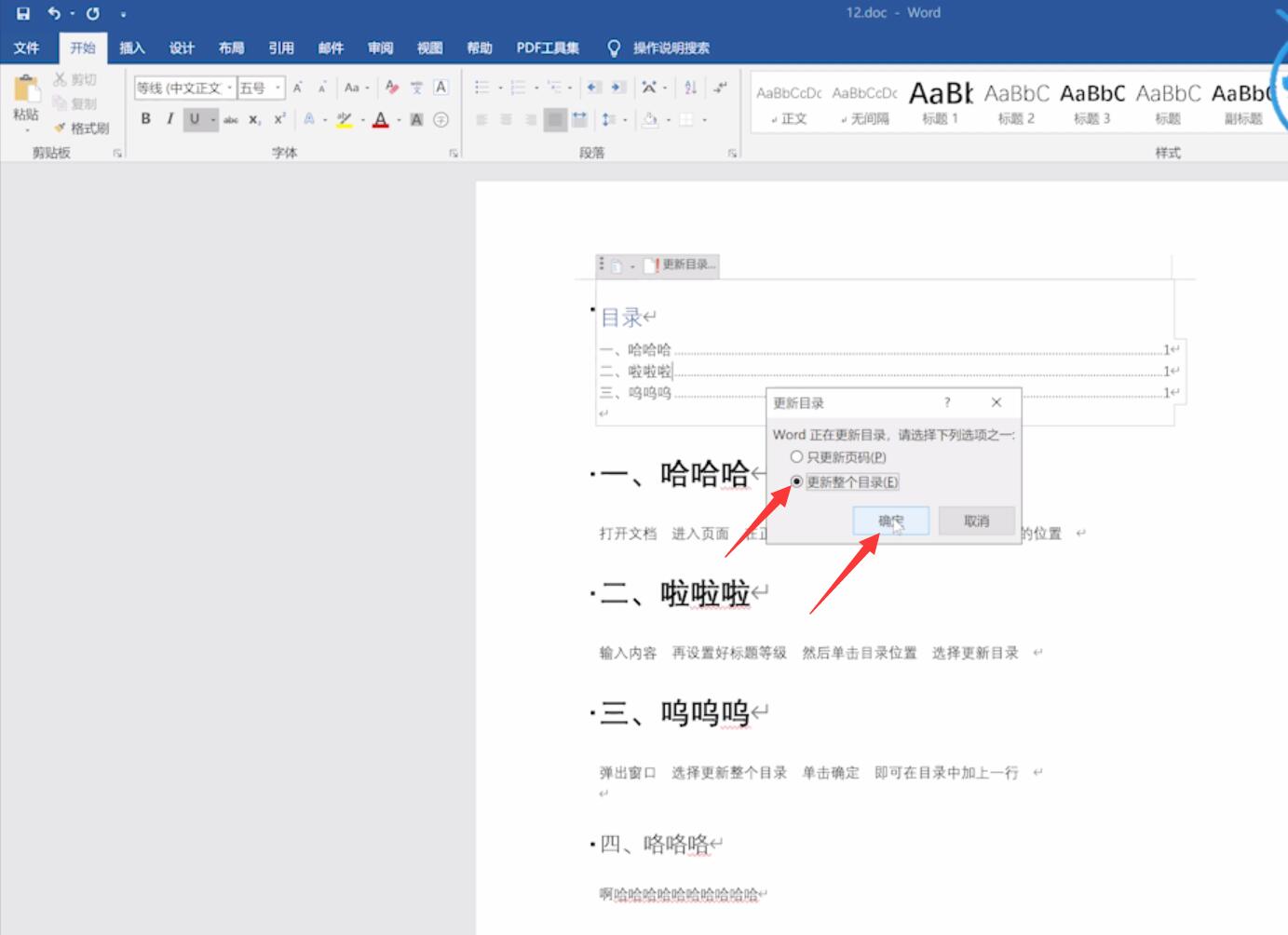
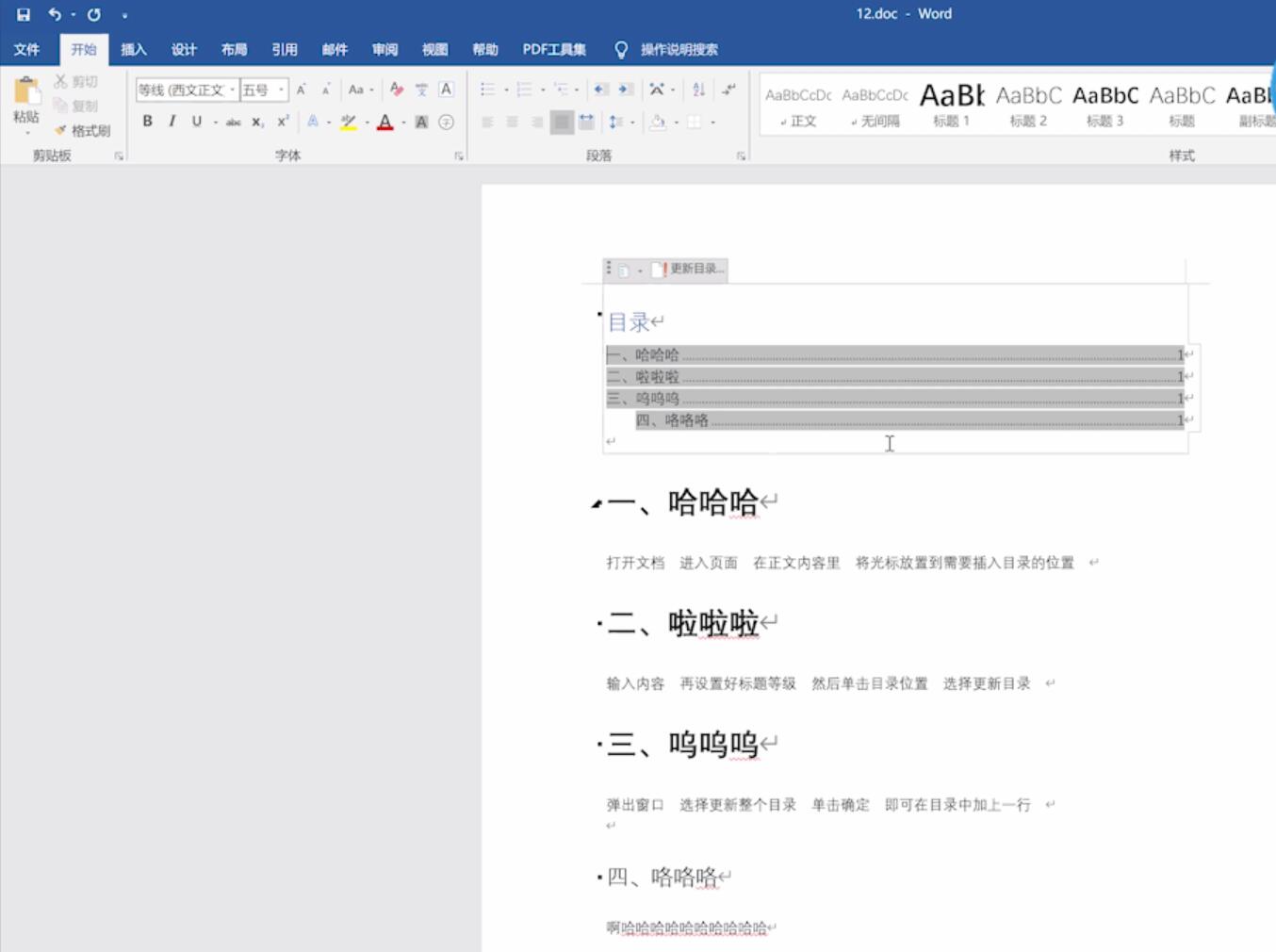
以上就是word目录怎么手动添加的内容,希望对各位有所帮助。